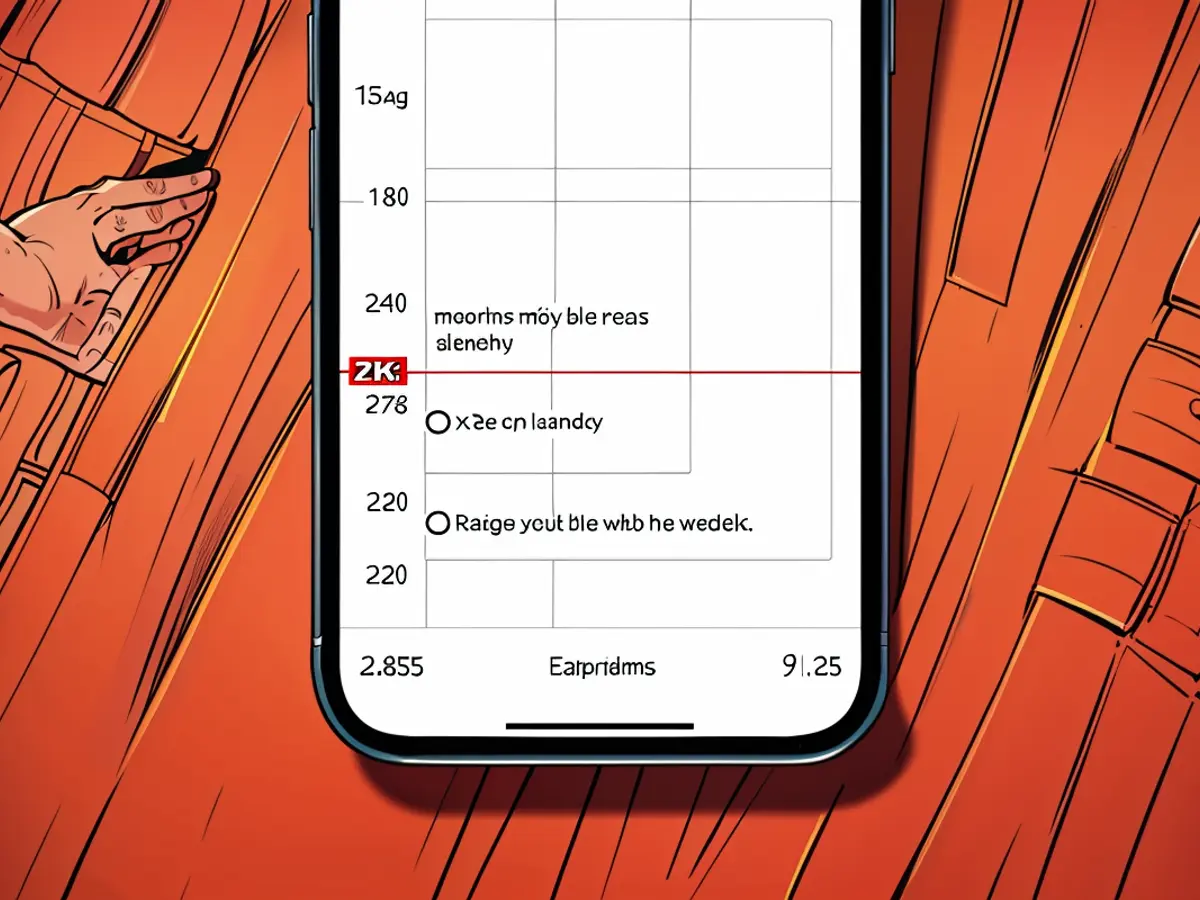Finalmente è possibile utilizzare i promemoria in Apple Calendar
Apple's Calendar e Reminders app sono così strettamente connessi, è sorprendente che la società non abbia mai cercato di chiudere la breccia. In qualsiasi data, potresti avere i tuoi appuntamenti e eventi programmati nell'app Calendario, mentre le vere attività da svolgere per quei eventi esistono nell'app Reminders.
Ma dopo aver aggiornato a iOS 18 e macOS Sequoia (versioni che puoi provare in beta sviluppatore attualmente), non dovrai più passare da un app a un'altra—i tuoi riminders saranno automaticamente visibili nell'app Calendario. Questo è come funziona.
Come vedere i tuoi riminders nell'app Calendario
L'implementazione di Apple di questa funzionalità è piuttosto semplice. Qualsiasi riminder o evento che crei nell'app Reminders con una data e ora avrà automaticamente visibilità nell'app Calendario. Non devi fare nulla di più, e la funzionalità è abilitata di default, a condizione che stai utilizzando iOS 18 e macOS Sequoia. Questo funziona per tutti i tuoi riminders—l'app Calendario mostrerà anche la relativa tonalità della lista nella icona casella da controllare.
L'integrazione è ben fatta: Il riminder compare con una casella da controllare, quindi puoi marcarlo come completato direttamente dall'app Calendario! Puoi vedere i tuoi riminders nella visualizzazione giorno, e anche nella nuova visualizzazione mese, se utilizzi la funzione pinch-to-zoom per ingrandire una determinata settimana.
Quando un riminder compare nell'Calendar, puoi spostarlo a destra o sinistra per cambiare l'ora (come fai con un evento), e il cambiamento sarà subito riflesso nell'app Reminders.
Strumenti esterni rimangono una opzione
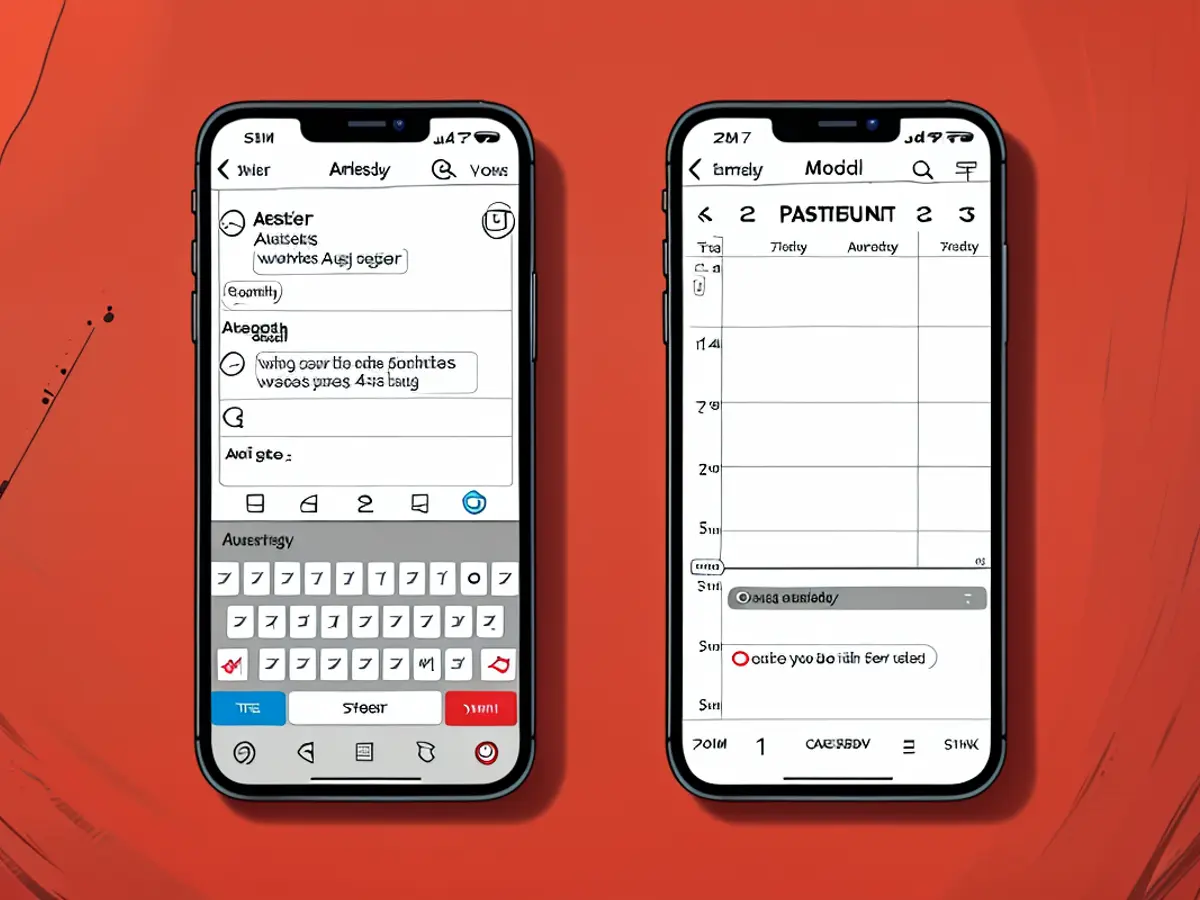
Credit: Khamosh Pathak
Sono già disponibili alcune interessanti opzioni esterne che possono aiutare a integrare riminders con l'app Calendario, ma non possono aggiungere una casella di controllo per riminders nell'app Calendario, come Apple. Tuttavia, offrono opzioni di personalizzazione.
L'app ReminderCal serve da mezzo per condividere automaticamente riminders all'app Calendario, ma i riminders appaiono come eventi, non come compiti. Tuttavia, l'app offre maggiore controllo sui riminders che appaiono in Calendar (qualcosa che Apple non offre ancora). Da parte sua, essendo un'app esterna, soffre di problemi di sincronizzazione e connettività che non sono un problema per la funzionalità di Apple.
Altro opzione del tutto diversa è di utilizzare un organizzatore quotidiano come Structured che può combinare entrambe le attività e gli eventi in un unico app, aiutandoti a controllare eventi e relative attività in un unico pannello. Questo è qualcosa che Apple ancora non fa, poichè, nonostante finalmente funzionino insieme in iOS 18, le app Reminders e Calendar rimangono app separate. Se vuoi creare e controllare riminders e sottotask direttamente dall'app Calendario, l'app Structured rimane la tua migliore scelta.
Utilizzando le nuove funzionalità in iOS 18 e macOS Sequoia, ora puoi impostare riminders direttamente nell'app Calendario Apple, sfruttando il potere ['set reminders in apple calendar'] per migliore organizzazione. Questa integrazione ti permette di vedere i tuoi riminders accanto agli eventi, eliminando la necessità di passare da un app all'altra.
La semplice integrazione di riminders nell'Apple Calendar dimostra la volontà della società di migliorare l'esperienza utente ['use apple calendar'] come strumento cruciale per la gestione del tempo.
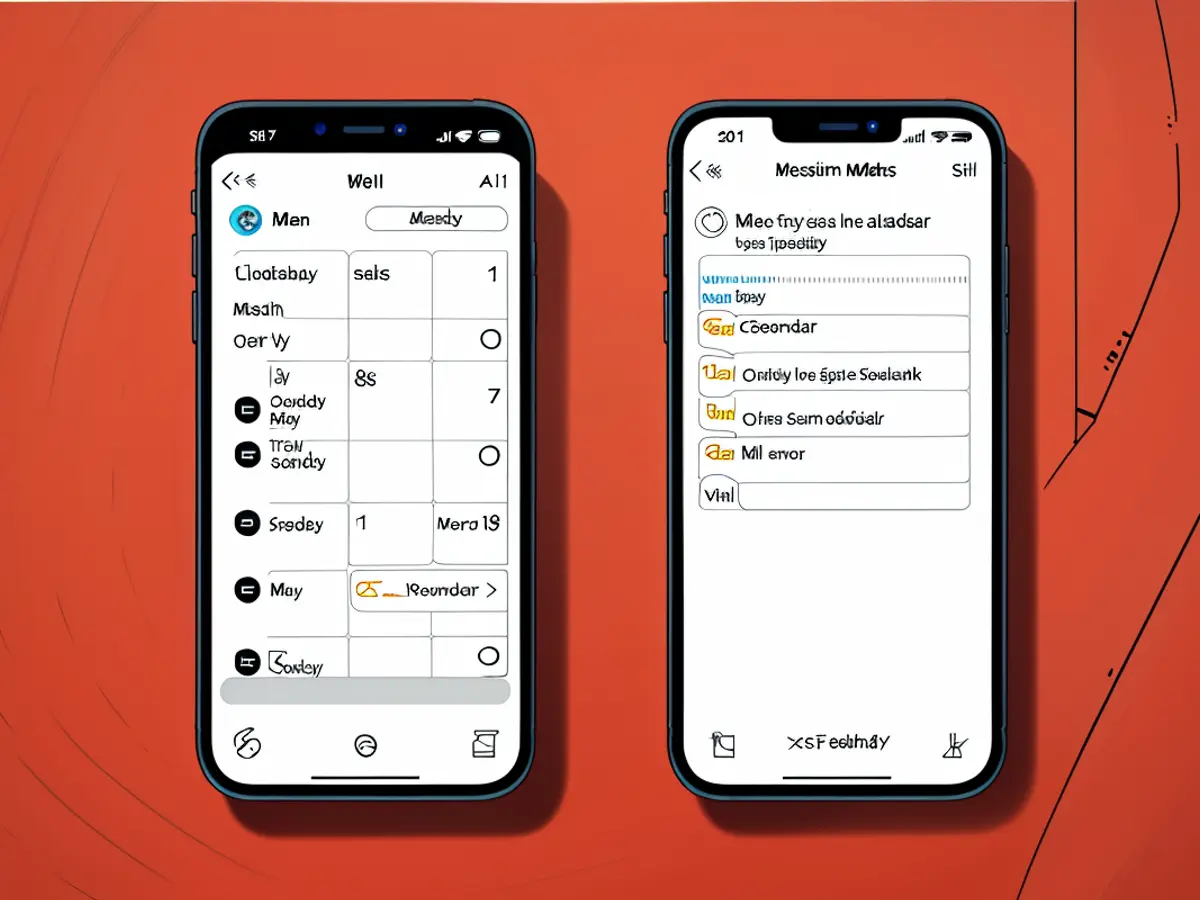
Leggi anche:
- Telefónica punta al lancio sul mercato della telefonia con ologrammi
- vzbv: Le aziende di Internet continuano a imbrogliare nonostante il divieto
- Telefónica punta al lancio sul mercato della telefonia con ologrammi nel 2026
- Miglioramento minimo dell'ecobilancio dei sistemi informatici del governo federale